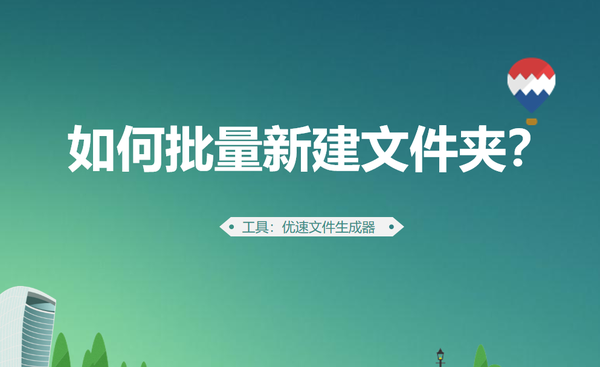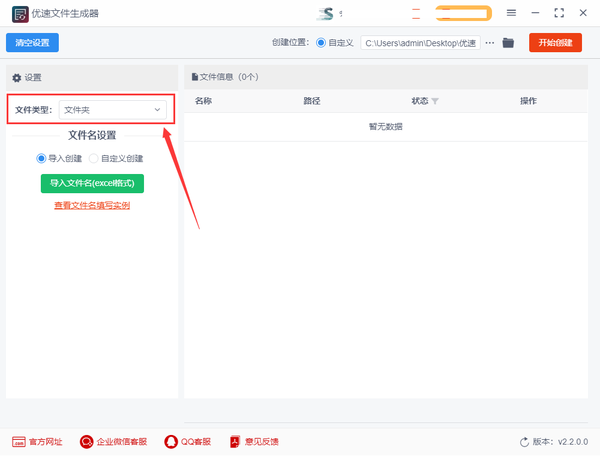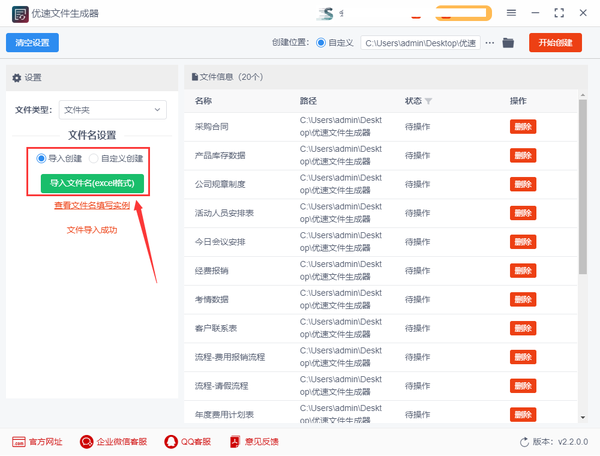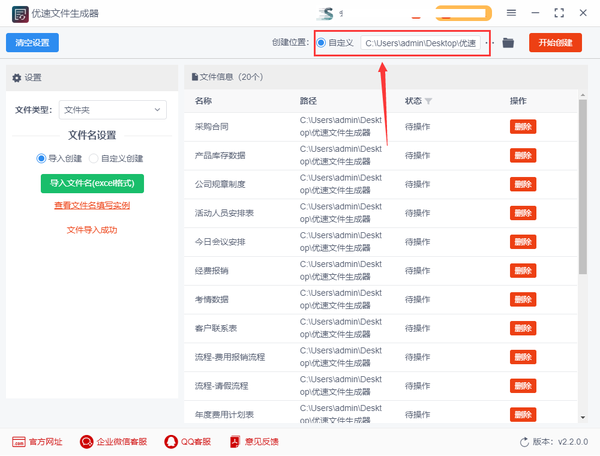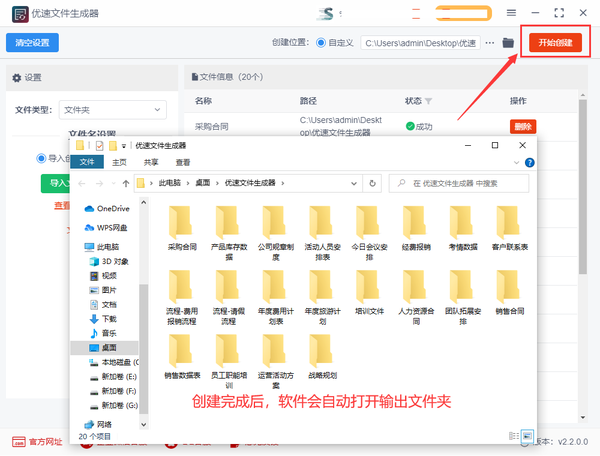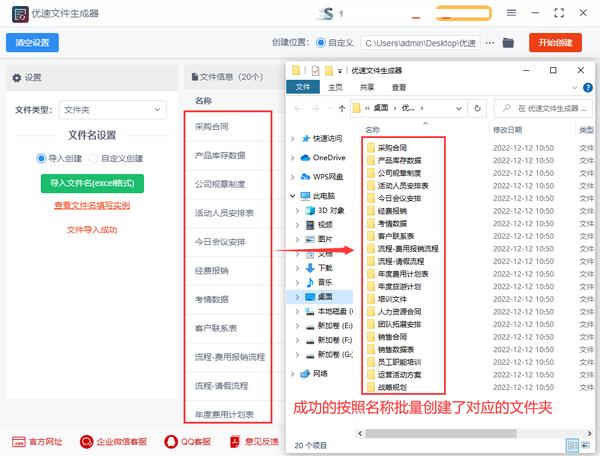电脑如何批量新建文件夹(怎么快速新建多个文件夹)
如何批量新建文件夹?你在使用电脑的过程中是否遇到过批量新建文件夹的问题呢?相信有一些小伙伴曾经遇到过吧,因为关于在问题在搜索引擎上的搜索量是非常高的,我们把这个问题进行详细的解释,就是很多人需要根据大量的名称来批量新建对应的文件夹,只有批量处理的方法才能在最快的时间内解决这个问题,否则你一个一个的按照名称来新建文件夹,如果新建的数量高达几百个,那么速度有多慢则可想而知。
那么有什么方法可以批量新建文件夹并同时进行重命名呢?虽然网上有一些解决方法,不过小编要分享的这个方法堪称最简单的,我们是借助了一个软件工具来完成操作的,下面我就将具体工具软件名称以及详细的操作步骤分享给大家吧,希望能帮助到有文件夹批量新建的小伙伴。
使用到的工具软件:优速文件生成器
工具软件下载:
https://download.yososoft.com/YSBatchcreate/YSBatchcreate_TTY.exe
批量新建文件夹的详细操作步骤:
步骤1,在电脑上将需要使用的“优速文件批量重命名”工具软件安装好,安装好之后打开使用,在文件类型右边下拉框中选择“文件夹”,这样就设置好批量新建的文件类型了。
步骤2,进行文件夹名称设置,软件将根据设置好的名称批量新建文件夹,支持两种方法:①.导入创建,点击绿色按钮将准备好的文件夹名称导入软件(excel格式,将文件夹名称填写到excel表格的第一列里);②自定义创建,将文件夹名设置成“名称 编号”的方式。(今天案例中我们采用导入创建的方式)
步骤3,启动前我们先设置创建位置,也就是确定文件夹创建在电脑的哪个位置。
步骤4,最后点击软件右上角的【开始生成】红色按钮,稍微等待一小会,完成批量新建后软件会自动弹出文件夹所在的位置,方便我们查看。
步骤5,从下图的结果我们可以看到,软件成功按照步骤2设置的名称批量新建了对应明显的文件夹,一键批量新建非常的成功。
上面就是批量新建文件夹并命名的详细操作方法,是不是比一个一个新建要简单高效呢,上面使用到的工具是一个专业的文件批量创建的软件,如果你在工作中需要批量创建文件夹、word、excel、txt等任何种类的文件,都可以用它来完成,他们的操作方法和步骤都是一样的,你可以去试一试哦~~~